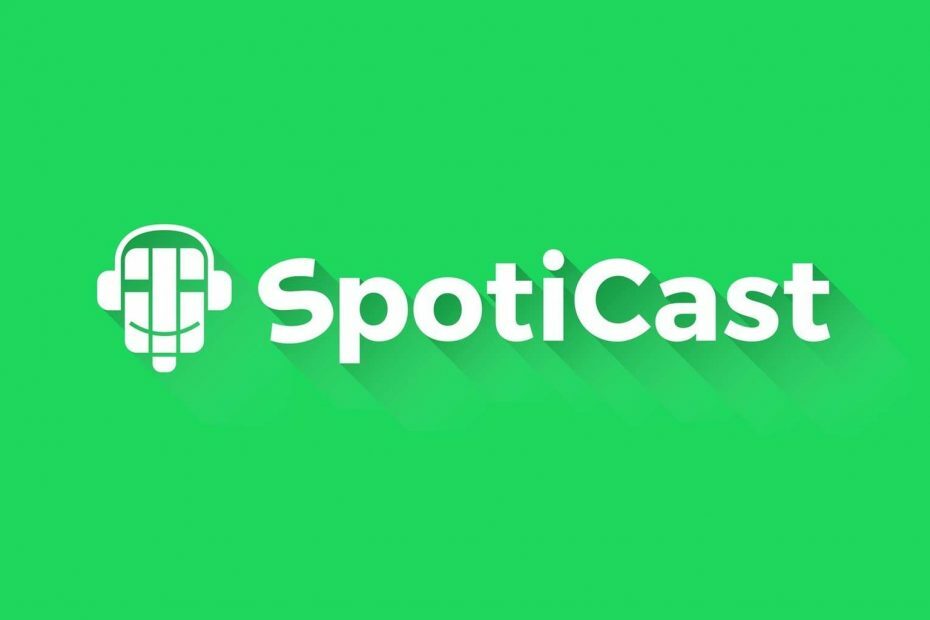- Inúmeros usuários reclamam do mesmo código de erro 4 do Spotify: Nenhuma conexão de Internet detectada.
- Supondo que você também seja um deles, certifique-se de consultar as dicas de solução de problemas abaixo.
- Se você costuma lidar com problemas semelhantes na Internet, verifique estes melhores testadores de velocidade da Internet.
- Basta marcar nosso Centro de solução de problemas de aplicativos da web para encontrar muitos outros truques úteis.
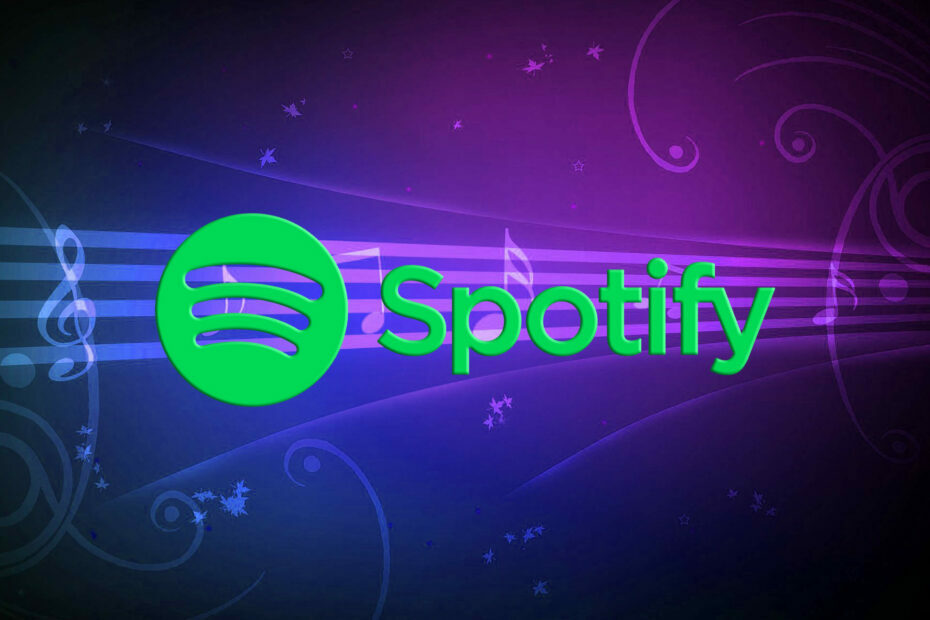
Este software irá reparar erros comuns de computador, protegê-lo contra perda de arquivos, malware, falha de hardware e otimizar seu PC para desempenho máximo. Corrija problemas do PC e remova vírus agora em 3 etapas fáceis:
- Baixar Restoro PC Repair Tool que vem com tecnologias patenteadas (patente disponível aqui).
- Clique Inicia escaneamento para encontrar problemas do Windows que podem estar causando problemas no PC.
- Clique Reparar tudo para corrigir problemas que afetam a segurança e o desempenho do seu computador
- Restoro foi baixado por 0 leitores este mês.
Muitos usuários do Windows 10 encontraram o código de erro 4 ao tentar se conectar ao Spotify. Apesar de ter uma conexão de Internet totalmente funcional, eles receberam a mensagem de erro Nenhuma conexão com a Internet detectada. O Spotify tentará se reconectar automaticamente ao detectar uma conexão com a internet.
Muitas vezes, o erro 4 do Spotify é acionado por configurações incorretas de conexão com a Internet, incluindo os problemas usuais de DNS e proxy que você conhece.
Em casos raros, esse erro também pode ser acionado por problemas de compatibilidade de software, como configurações de firewall incompatíveis.
A questão é muito frustrante para os usuários do Spotify, pois eles precisam pagar uma assinatura mensal para ouvir suas músicas favoritas.
No guia abaixo, podemos fornecer uma série de correções que vale a pena tentar. Temos certeza de que uma dessas soluções resolverá seu problema.
Como posso corrigir o código de erro 4 do Spotify?
- Corrija o erro do Spotify por meio do Firewall do Windows
- Desative seu antivírus
- Alterar as configurações de DNS
- Corrija o código de erro 4 alterando as configurações de proxy
- Reinstale o Spotify
1. Corrija o erro do Spotify por meio do Firewall do Windows
- aperte o Começar botão e abra o Painel de controle.
- Clique Sistema e Segurança > Firewall.
- Selecione Aplicativos permitidos.

- Encontre o aplicativo Spotify e marque sua caixa de seleção.
- Clique OK e tente ver se agora funciona.
Às vezes, certos aplicativos podem ser bloqueados pelo firewall em si. Se o Spotify estiver bloqueado, ele não se conectará à Internet. Para desbloquear manualmente o Spotify, você precisa seguir os passos acima.
Você não consegue abrir o painel de controle? Dê uma olhada neste guia passo a passo para encontrar uma solução.
2. Desative seu antivírus

Em alguns casos, seu antivírus pode estar bloqueando o acesso do Spotify à Internet. Portanto, abra seu software antivírus e encontre as configurações que oferecem a opção de desligar o software.
Verifique se a desativação do seu antivírus teve algum efeito no Spotify. Se não funcionou, certifique-se de ligar o antivírus novamente.
3. Alterar as configurações de DNS
- aperte o Botão de início e abra o Painel de controle.
- Clique Rede e Internet > selecione Centro de rede e compartilhamento.
- Escolher Alterar as configurações do adaptador.

- Abra seu ativo Adaptador de rede > clique Propriedades.
- Clique Protocolo de Internet versão 4 (TCP / IPv4) > selecione Propriedades.
- Selecione os Use os seguintes endereços de servidor DNS.

- Definir Servidor DNS preferido para 8.8.8.8 > Servidor DNS Alternet para 8.8.4.4.
- Clique OK > verifique se o problema do Spotify foi reparado.
Você também pode tentar alterar as configurações de DNS. Às vezes, o Spotify não reconhece seu DNS, então é melhor inserir manualmente um endereço de servidor DNS diferente.
4. Corrija o erro 4 do Spotify alterando as configurações de proxy
- Abra o aplicativo Spotify> vá para o Definições janela.
- Clique Mostrar configurações avançadas.
- No Configurações de proxy selecionar Detecção automática no menu suspenso > clique Atualizar Proxy.
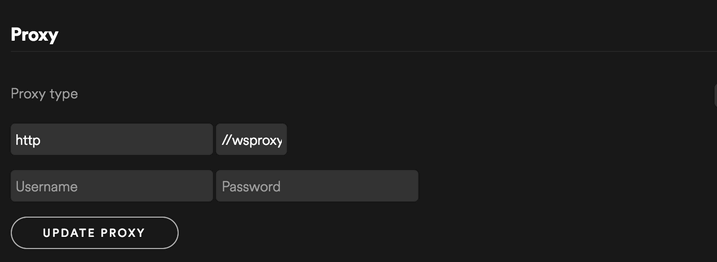
Alguns usuários relataram que alterar as configurações de proxy no aplicativo Spotify corrigiu o erro. Para usar essa correção, basta seguir as etapas descritas acima.
5. Reinstale o Spotify

Se nenhum dos métodos listados acima funcionou para você, tente remover o aplicativo e instalá-lo novamente. Apenas certifique-se de fazer backup de suas listas de reprodução antes de tentar reinstalar o Spotify.
O problema do código de erro 4 do Spotify não é o único de que os usuários reclamam. Eles relatam erros de login repetidos também. Se esse é o seu problema também, dê uma olhada neste guia dedicado a resolver erros de login do Facebook no Spotify.
Esperamos que pelo menos uma de nossas soluções tenha ajudado a corrigir o código de erro 4 do Spotify. Se você quiser sugerir outras correções, deixe-as na seção de comentários abaixo.
 Ainda está tendo problemas?Corrija-os com esta ferramenta:
Ainda está tendo problemas?Corrija-os com esta ferramenta:
- Baixe esta ferramenta de reparo de PC classificado como Ótimo no TrustPilot.com (o download começa nesta página).
- Clique Inicia escaneamento para encontrar problemas do Windows que podem estar causando problemas no PC.
- Clique Reparar tudo para corrigir problemas com tecnologias patenteadas (Desconto exclusivo para nossos leitores).
Restoro foi baixado por 0 leitores este mês.